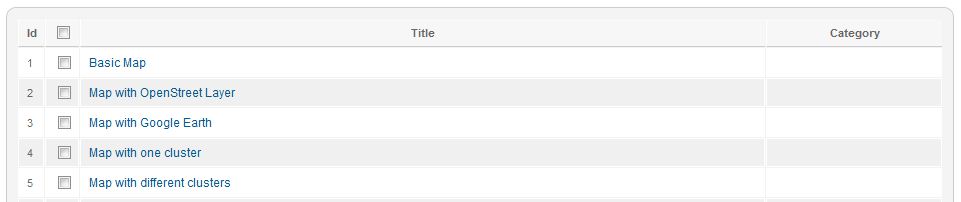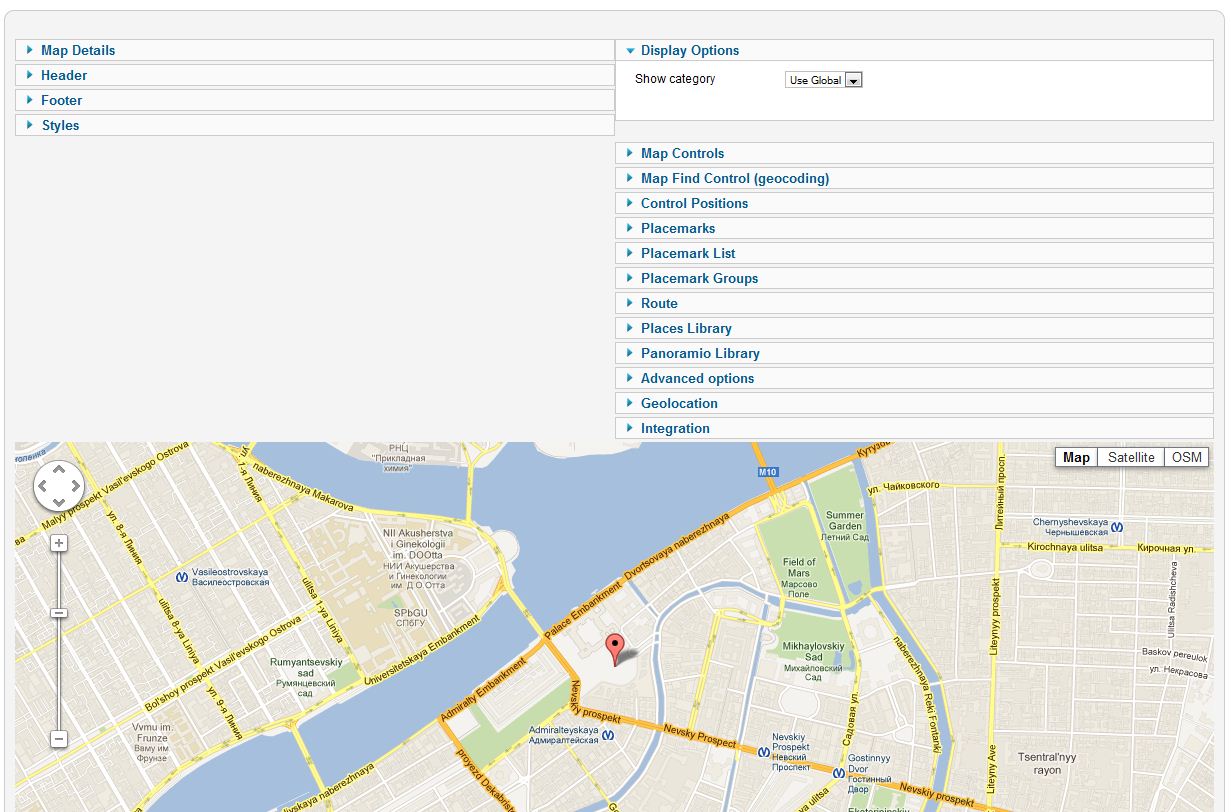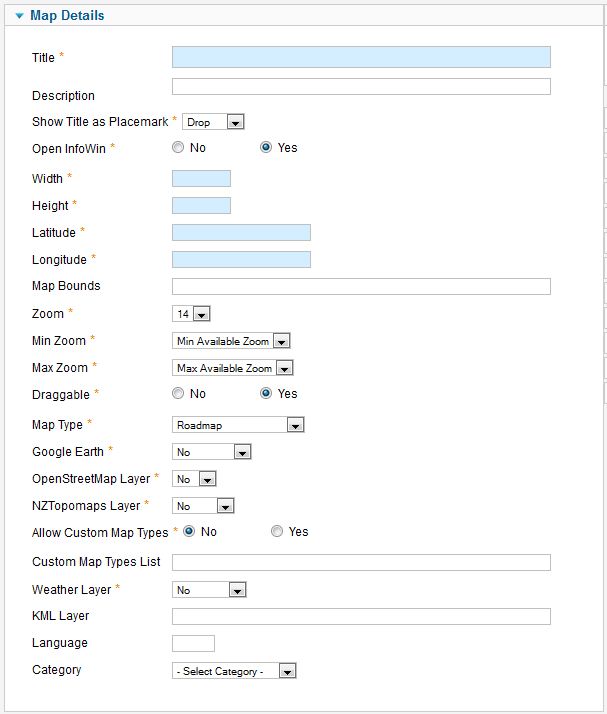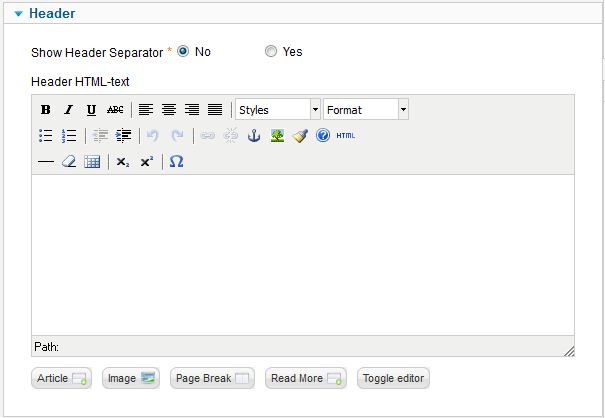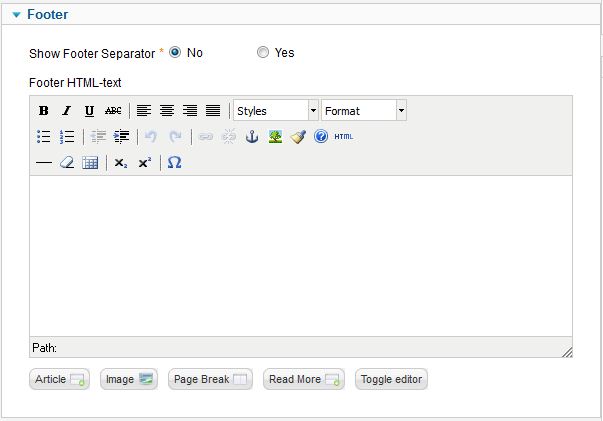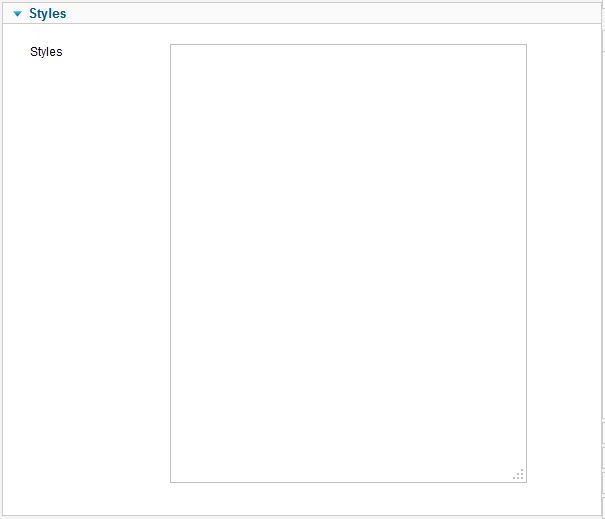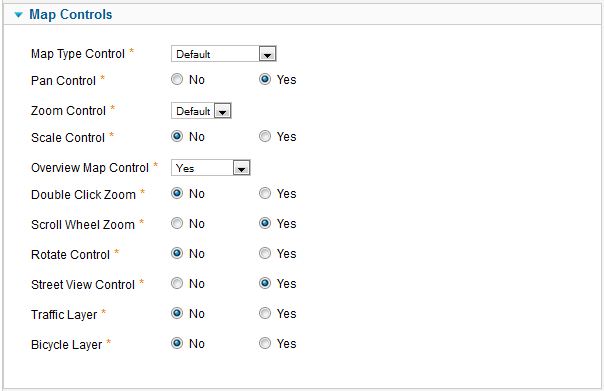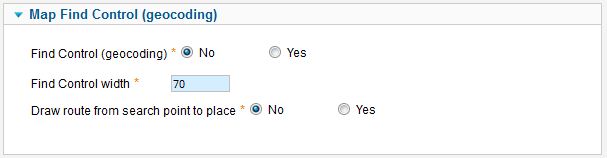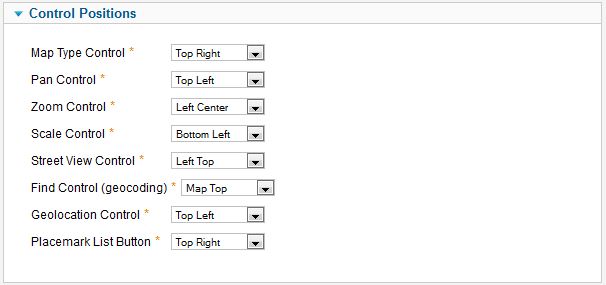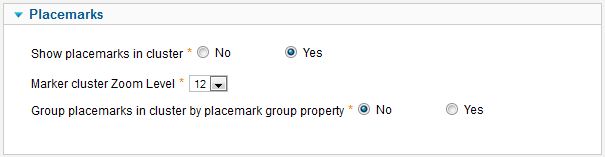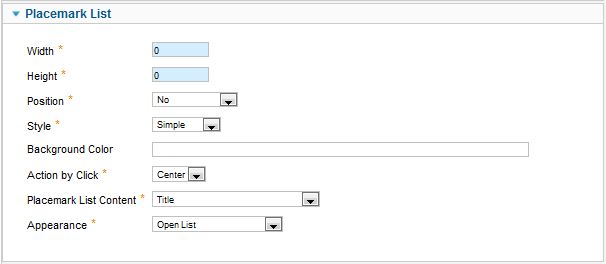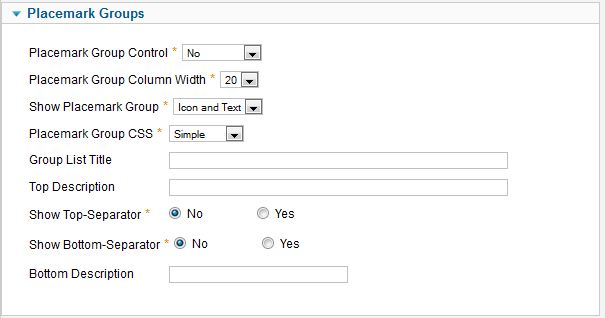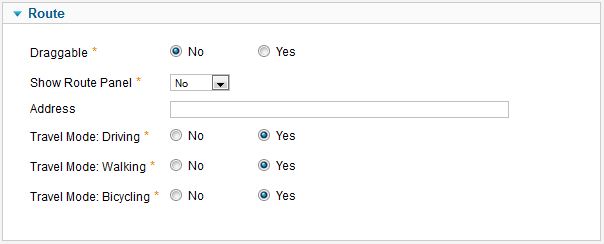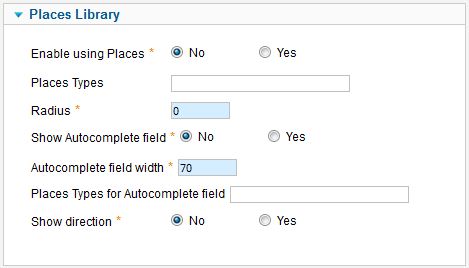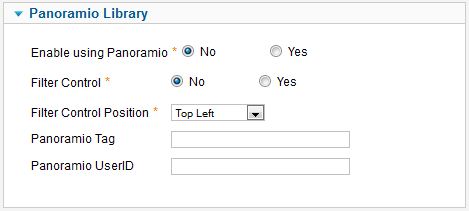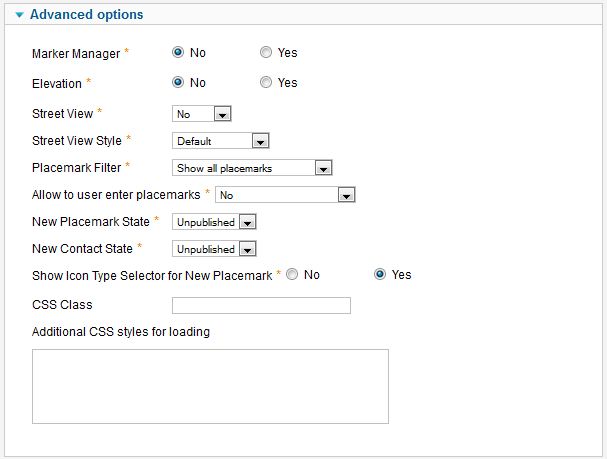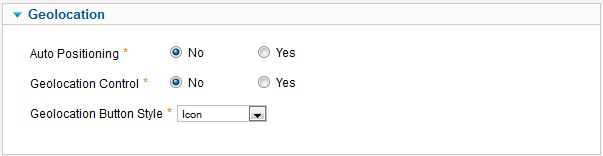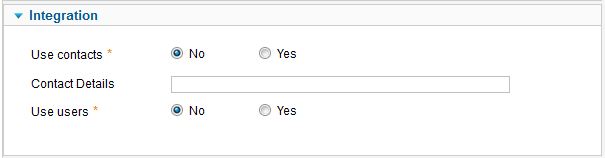Template:Zh GoogleMap Description Map/ru: Difference between revisions
m (→Маршрут) |
|||
| Line 477: | Line 477: | ||
|- | |- | ||
|class="zhproperty"|Show Icon Type Selector for New Placemark||class="zhdescription"|Возможность выбора иконки при создании пользовательских меток. | |class="zhproperty"|Show Icon Type Selector for New Placemark||class="zhdescription"|Возможность выбора иконки при создании пользовательских меток. | ||
|- | |||
|class="zhproperty"|CSS Class||class="zhdescription"|Наименование класса для div секции карты | |||
|- | |||
|class="zhproperty"|Additional CSS styles for loading||class="zhdescription"|Список файлов стилей CSS для загрузки при отображении карты, разделенных либо точкой с запятой, либо с новой строки | |||
|} | |} | ||
Revision as of 12:28, 19 July 2012
Создание карты
Переходим на закладку "Maps".
Вводим необходимое количество карт с нужной нам конфигурацией.
Координаты удобно выбирать путем перетаскивания метки (значения автоматически подставляются в поля формы) или кликая мышкой на необходимом месте.
Свойства карты
| Title | Наименование карты |
| Description | Примечание |
| Show Title as Placemark | Выводить наименование карты как метку
|
| Open InfoWin | Сразу открыть всплывающее окно |
| Width | Ширина карты, если ввести 0, то карта откроется на всю доступную ширину области (100%) |
| Height | Высота карты если ввести 0, то карта откроется на всю доступную высоту области (100%). |
| Latitude | Широта центра карты |
| Longitude | Долгота центра карты |
| Map Bounds | Границы карты, обеспечивают ограничение навигации только в пределах заданной области Значения вводятся по следующему формату Latitude1,Longitude1;Latitude2,Longitude2 |
| Zoom | Начальный Масштаб карты |
| Min Zoom | Минимальный масштаб карты |
| Max Zoom | Максимальный масштаб карты |
| Draggable | Разрешает/запрещает перемещение карты |
| Map Type | Начальный Тип карты
|
| Google Earth | Разрешить переход на Google Планета Земля
|
| OpenStreetMap Layer | Разрешить отображать слой 'OpenStreetMap' и возможность перехода на него с помощью переключения типа карт |
| NZTopomaps Layer | Разрешить отображать слой 'NZTopomaps' и возможность перехода на него с помощью переключения типа карт |
| Allow Custom Map Types | Разрешить использование пользовательских типов карт и возможность переключения типа карт |
| Custom Map Types List | Список идентификаторов пользовательских типов карт, разделитель; Например: 1;2;5 |
| Weather Layer | Слой погоды, для вывода на карте |
| KML Layer | URL адрес слоя KML, для вывода на карте |
| Language | Язык, на котором отображаются наименования объектов на карте Например: ru-RU |
| Category | Категория, к которой относится карта |
Использование Google Планета Земля
Переходим к опциям компонента.
Вводим полученный ключ Google Earth API.
На закладке "Map" для необходимой карты выбираем использование Google Earth
- "Yes" - карта отображается, но если на компьютере не установлен плагин Google Earth Plugin, то функциональность не доступна
- "Yes (Notify)" - карта отображается, но если на компьютере не установлен плагин Google Earth Plugin, то функциональность не доступна и выводится сообщение об отсутствии плагина
Использование KML файлов
Если имеется KML-файл, вы можете расположить его в доступной папке на сайте и указать адрес в поле KML Layer.
Если же вы хотите использовать более одного файла, вы можете воспользоваться "featute", а именно поле путь (path) на закладке пути(Paths) необязательное.
- переходим на закладку Paths
- создаем путь
- указываем поле KML Layer
И после этого новый файл будет выведен
Оформление карты
| Header HTML-text | HTML текст над картой |
| Show Header Separator | Отображать верхний разделитель |
| Show Footer Separator | Отображать нижний разделитель |
| Footer HTML-text | HTML текст под картой |
| Styles | Стили для карты See Google Maps API Styled Map Wizard |
Элементы управления картой
| Map Type Control | Элемент управления переключением типа карты |
| Pan Control | Элемент управления перемещением |
| Zoom Control | Вывод элемента управления масштабом |
| Scale Control | Вывод шкалы масштабирования |
| Overview Map Control | Вывод обзорной карты
|
| Double Click Zoom | Возможность масштабирования по двойному щелчку мыши |
| Scroll Wheel Zoom | Возможность масштабирования колёсиком мыши |
| Rotate Control | Вывод элемента управления поворотом |
| Street View Control | Вывод элемента управления обзором улиц |
| Traffic Layer | Вывод слоя 'Пробки' |
| Bicycle Layer | Вывод слоя 'Велосипед' |
Элемент управления картой - Поиск (геокодирование)
| Find Control (geocoding) | Вывод элемента управления поиск через геокодирование |
| Find Control width | Ширина поля ввода адреса для поиска |
| Draw route from search point to place | Разрешить построение маршрута от найденного адреса до места |
Расположение элементов управления картой
| Map Type Control | Расположение элемента на карте |
| Pan Control | Расположение элемента на карте |
| Zoom Control | Расположение элемента на карте |
| Scale Control | Расположение элемента на карте |
| Street View Control | Расположение элемента на карте |
| Find Control (geocoding) | Расположение элемента на карте |
| Geolocation Control | Расположение элемента на карте |
| Placemark List Button | Расположение элемента на карте |
Свойства карты для меток
| Show placemarks in cluster | Создавать кластер для маркеров |
| Marker Cluster Zoom Level | Масштаб, с которого начинается кластеризация (метки начинают группироваться) |
| Group Placemarks in Cluster by Placemark Group Property | Создавать кластер для каждой группы маркеров (также можно изменить иконку на кластере) Необходимо помнить, что если используется данная функциональность (без использования управления метками через группу), то у группы должен быть указан признак активности в кластере (признак Active in Placemark Group List) |
Свойства карты для Списка Меток
| Width | Ширина списка меток в px Если установить в 0 то вы получите 100% ширины. |
| Height | Высота списка меток в px |
| Position | Местоположение, допустимые значения
Например, <ul id="GMapsMarkerUL" style="list-style-type: none;"></ul> |
| Style | Стиль, допустимые значения
|
| Background Color | Цвет фона Например: #EAEAEA Что касается градиента в моем примере, я нашел его на сайтах. Когда вы указываете цвет фона #E6E6E6, в стили я добавляю следующий фрагмент background: #E6E6E6 Я взял вот этот пример background: #fefcea; /* For old browsers */
background: -moz-linear-gradient(top, #fefcea, #f1da36); /* Firefox 3.6+ */
/* Chrome 1-9, Safari 4-5 */
background: -webkit-gradient(linear, left top, left bottom,
color-stop(0%,#fefcea), color-stop(100%,#f1da36));
/* Chrome 10+, Safari 5.1+ */
background: -webkit-linear-gradient(top, #fefcea, #f1da36);
background: -o-linear-gradient(top, #fefcea, #f1da36); /* Opera 11.10+ */
background: -ms-linear-gradient(top, #fefcea, #f1da36); /* IE10 */
background: linear-gradient(top, #fefcea, #f1da36); /* CSS3 */
padding: 10px;
border: 1px solid #333;
После всех переделок мой код получился следующий #E6E6E6; /* For old browsers */
background: -moz-linear-gradient(top, #E6E6E6, #AAAAAA); /* Firefox 3.6+ */
/* Chrome 1-9, Safari 4-5 */
background: -webkit-gradient(linear, left top, left bottom,
color-stop(0%,#E6E6E6), color-stop(100%,#AAAAAA));
/* Chrome 10+, Safari 5.1+ */
background: -webkit-linear-gradient(top, #E6E6E6, #AAAAAA);
background: -o-linear-gradient(top, #E6E6E6, #AAAAAA); /* Opera 11.10+ */
background: -ms-linear-gradient(top, #E6E6E6, #AAAAAA); /* IE10 */
background: linear-gradient(top, #E6E6E6, #AAAAAA); /* CSS3 */
padding: 10px;
border: 1px solid #333;
Я заметил, что в IE9 градиента нет. Но это не стояло задачей в моем компоненте сделать это через CSS. В любом случае вы можете сделать это через изображение и класс. |
| Action by Click | Действие при клике на ссылке
|
| Placemark List Content | Текст. который содержится в списке меток
|
| Appearance | Внешний вид списка меток
|
Управление метками через список групп
| Placemark Group Control | Расположение и тип списка групп, который будет отображен для управления маркерами
|
| Placemark Group Column Width | Ширина колонки списка групп при расположении слева или справа от карты |
| Show Placemark Group | Вывести текст, иконку группы в списке групп
|
| Placemark Group CSS | Тип оформления группы
Существует два предопределенных стиля в
и один (external) – для возможности установки стилей вами в вашем шаблоне. Идентификаторы (ID) для тэгов зависят от значения поля Placemark Group CSS. Подробнее смотрите Группировка маркеров |
| Group List Title | Заголовок списка групп |
| Top Description | Примечание над списком |
| Show Top-Separator | Выводить разделитель над списком |
| Show Bottom-Separator | Выводить разделитель под списком |
| Bottom Description | Примечание под списком |
Маршрут
Эта опция необходима если Вы используете поиск для нахождения определенного места
- с помощью поиска через геокодирование (слайдер Map Find Control (geocoding))
- с помощью поля автозаполнения (слайдер Places Library)
| Draggable | Возможность изменения построенного маршрута |
| Show Route Panel | Возможность вывода подробностей маршрута |
| Address | Если вы не хотите использовать координаты центра карты как место назначения при построении маршрута (например, Google не совсем правильно переводит координаты в текстовый адрес), вы можете ввести в это поле текстовое значение адреса и он будет использован при построении маршрута Используйте значение из поля автозаполнения (скопируйте его) для более верного задания адреса для google router |
| Travel Mode: Driving | Возможность вывода данного типа передвижения |
| Travel Mode: Walking | Возможность вывода данного типа передвижения |
| Travel Mode: Bicycling | Возможность вывода данного типа передвижения |
Использование Places Library
| Enable using Places | Возможность использования Places Library |
| Places Types | Типы мест, указываются в одинарных кавычках, разделенных запятой например: 'restaurant', 'store'
|
| Radius | Радиус от центра карты (в метрах). Если Вы не хотите видеть метки, созданные Places API, а хотите только пользоваться полем автозаполнения, укажите радиус равным 0 |
| Show Autocomplete field | Возможность использования поля автозаполнения |
| Places Types for Autocomplete field | Типы мест для поля автозаполнения, аналогично типам мест, указываются в одинарных кавычках, разделенных запятой
|
| Show direction | Вывести маршрут(с помощью Directions API) от места, которое вы нашли с помощью поля автозаполнения (где стоит метка) и меткой на карте (которая установлена на карте, центр карты) |
Использование Panoramio Library
Для использования функциональности установите свойство Panoramio = Yes
Вы можете вывести фильтр для ограничения данных, а также его положение
Вы можете ограничить данные указав тэг, задав "Panoramio Tag" или|и идентификатор пользователя "Panoramio UserID"
- tag - panoramio тэг для фильтрации выводимых фотографий. Только фотографии с заданным тэгом будут показаны.
- userId - panoramio идентификатор пользователя. Только фотографии с заданным идентификатором пользователя будут показаны.
- Если и tag и userID заданы, то учитывается только tag.
Дополнительные параметры
| MarkerManager | Возможность использования Marker Manager Marker Manager выводит метки при определенном масштабе. |
| Elevation | Возможность использования Elevation API Выводить уровень местности в точке клика мышкой. |
| Street View | Возможность отображения панорам улиц(Street View)
|
| Street View Style | Стиль панорамы улиц
|
| Placemark Filter | Ограничение вывода меток на основании правил. |
| Allow to user enter placemarks | Разрешение создания меток зарегистрированными пользователями. |
| New Placemark State | Статус для новой пользовательской метки. |
| New Contact State | Статус для нового пользовательского контакта (если включена интеграция с контактами). |
| Show Icon Type Selector for New Placemark | Возможность выбора иконки при создании пользовательских меток. |
| CSS Class | Наименование класса для div секции карты |
| Additional CSS styles for loading | Список файлов стилей CSS для загрузки при отображении карты, разделенных либо точкой с запятой, либо с новой строки |
Использование Marker Manager
При использовании Marker Manager существуют ограничения:
- вы не можете использовать кластеризацию - потому что кластер группирует метки, и сам контролирует их вывод
- вы не можете использовать управление метками через список групп
Для использования Marker Manager:
- установите группу на метках
- установите Min Zoom for Marker Manager и Max Zoom for Marker Manager для каждой группы
- разрешите использование данной функциональности
Автоматическое позиционирование
| Auto Positioning | Автоматическое позиционирование при отображении карты |
| Geolocation Control | Отображение кнопки геопозиционирования |
| Geolocation Button Style | Стиль кнопки геопозиционирования
|
Интеграция
| Use contacts | Возможность использование контактов Вы можете разрешить использование информации из контактов, ассоциировать контакт с меткой и вывести контактную информацию во всплывающем окне. |
| Contact Details | Вы можете определить какие атрибуты контакта выводить. Разделителем является ; Допустимые значения
Вы можете указывать их в том порядке, который вам нужен при выводе. Примечание: postcode и zipcode – это одно и то же поле но с разным наименованием. Посмотрите на поля контакта, и Вы увидите пары полей: City or Suburb, State or Province, Postal / ZIP Code
выведет должность, наименование контакта и мобильный телефон |
| Use users | Возможность использование информации из профиля пользователя Вы можете разрешить использование информации из профиля пользователя, ассоциировать пользователя с меткой и вывести информацию во всплывающем окне. |